Rumah >masalah biasa >Tutorial cara menghidupkan mikrofon komputer dalam win7
Tutorial cara menghidupkan mikrofon komputer dalam win7
- PHPzke hadapan
- 2023-07-11 09:41:141849semak imbas
Kita semua menggunakan mikrofon semasa berkomunikasi dalam panggilan video, sembang suara dan bermain permainan Jadi bagaimana anda menghidupkan mikrofon pada komputer win7 Sebenarnya, secara umum, ia dihidupkan secara lalai hanya dengan memasangkannya ke dalam komputer .
Cara menghidupkan mikrofon komputer dalam win7:
1 Pertama sekali, anda mesti mengesahkan sama ada komputer anda mempunyai mikrofon terbina dalam Secara amnya, komputer riba mempunyainya, tetapi komputer meja tidak.

2. Jika tidak, anda perlu memasukkan mikrofon secara manual terlebih dahulu Selepas dimasukkan, kebanyakan mikrofon akan dihidupkan secara automatik.
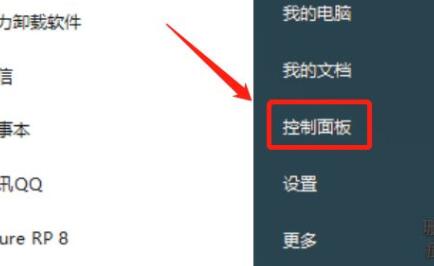
3 Jika ia tidak dibuka selepas dipasang, anda boleh membuka "Panel Kawalan"
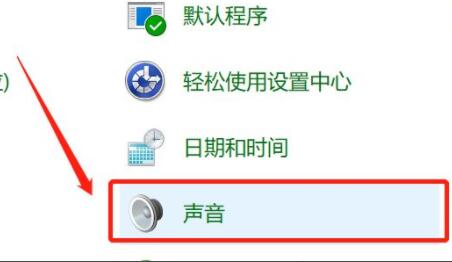
4. Kemudian buka tetapan "Bunyi" di dalamnya.
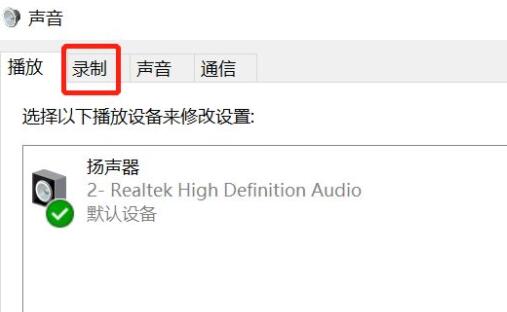
5 Kemudian pergi ke bar menu "Rakaman" di atas.
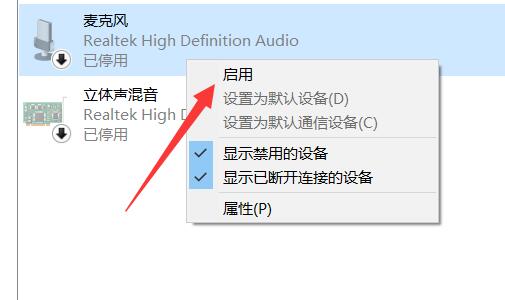
6 Sahkan semula bahawa mikrofon tidak dihentikan, gunakan butang kanan tetikus untuk "mendayakan"nya
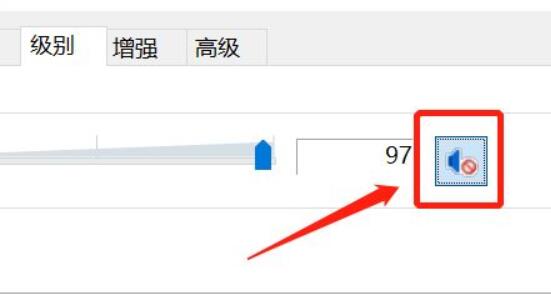
7 telah diredamkan.
Atas ialah kandungan terperinci Tutorial cara menghidupkan mikrofon komputer dalam win7. Untuk maklumat lanjut, sila ikut artikel berkaitan lain di laman web China PHP!

